
Забыл графический ключ как разблокировать Андроид? Как снять графический ключ
Заблокировали телефон графическим ключом и забыли его? Наша статья расскажет обо всех возможных способах решения проблемы.
Навигация
- Как разблокировать Андроид — способ 1. Введите пароль от Google аккаунта
- Как разблокировать Андроид — способ 2. Позвоните на свой номер телефона
- Как разблокировать Андроид — способ 3. Дождитесь, пока у телефона кончится зарядка
- Как разблокировать Андроид — способ 4. Установите приложение SMS Bypass
- Как разблокировать Андроид — способ 5. Полный сброс настроек
- Способ 6. Удалите файл gesture.key
- Способ 7. Удалите gesture.key с использованием обновлений или подмены
- Способ 8. Используйте приложение от производителя
- Видео: Как разблокировать графический ключ?
В данной статье хотелось бы обсудить вопрос — что делать, если забыл графический ключ? Наверняка, многие пользователи бывали в ситуации, когда пароль либо забывался, либо дети случайно поставили. Итак, давайте разберем все возможные способы разблокировки графического ключа.
Как разблокировать Андроид — способ 1. Введите пароль от Google аккаунта

Наиболее лёгким методом является ввод пароля от аккаунта Google. Если вы его ещё не завели, то позаботьтесь об этом заранее. При неправильно вводе ключа смартфон попросит у вас ввести пароль от аккаунта. Введите его, немного подождите и ваш девайс разблокируется. Если вы забыли пароль, то восстановить его несложно. Для этого воспользуйтесь специальной формой на компьютере или телефоне.
Проведите операцию восстановления прямо на своём смартфоне, но предварительно включительно интернет. При отключеном Wi—fi, то сделайте следующее:
- Нажмите на экстренный вызов
- Напишите *#*#7378423#*#*
- Выберите пункт Service Test — Wlan
- Подключиться к Wi—fi
Как разблокировать Андроид — способ 2. Позвоните на свой номер телефона

Метод сработает не на каждой версии Андроид. Это возможно только на 2.2 и меньше. Чтобы произвести разблокировку графического ключа таким образом, ответьте на звонок, затем войдите в настройку безопасности и выключите запрос пароля.
Как разблокировать Андроид — способ 3. Дождитесь, пока у телефона кончится зарядка
Соответственно, для реализации данного способа следует дождаться пока батарейка у смартфона сядет. Когда вы получите уведомление о малом количестве заряда, войдите в настройку питания, вернитесь в основные параметры и зайдите в безопасность.
Как разблокировать Андроид — способ 4. Установите приложение SMS Bypass
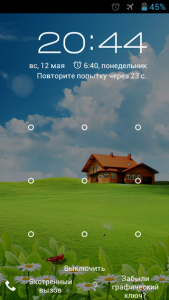
Чтобы убрать блокировку, вам потребуются Root—права. Если вы найдёте сломанную версию или бесплатный аналог, то вы везунчик. В противной ситуации придётся заплатить 1$.
Если ваш смартфон заблокировался, но имеются Root—права и он соединен с интернетом, то установите удаленно приложение через компьютер.
Теперь непосредственно о разблокировке. Для графических ключей установлен стандартный пароль 1234. Для разблокировки, напишите с любого номера смс 1234 reset на ваш телефон. После получения соо щения смартфон перезагрузится. Вам остаётся ввести любой ключ и блокировка снимется.
Есть ещё несколько методов, но они немного сложнее и при их использовании теряются данные.
Информация исчезает не вся, а только контакты, сообщения и настройки. Метод заключается в сбрасывании настроек смартфона до заводских. Но при наличии аккаунта Google, контакты и заметки с лёгкостью восстанавливаются, поэтому лучше сделать аккаунт.
Как разблокировать Андроид — способ 5. Полный сброс настроек
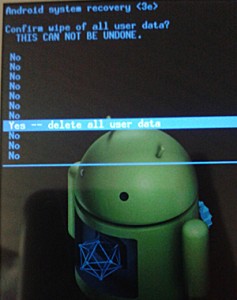
Каждый производитель придумал свой способ сброса, а если вы владелец альтернативного recovery, CWM, TWRP или 4ext, тозайдите в него и выберите Factory reset / wipe data.
Сбрасываем Samsung
При наличии старой модели, отключите телефон,и удерживая Home и включение, запустить его.
При использовании новой модели, добавьте сюда ещё и прибавление громкости. Здесь у вас будет использоваться уже три кнопки.
Сбрасываем HTC
- Отключите девайс и при возможности достаньте и вставьте батарею
- Зажмите кнопку убавления громкости и включения
- Когда увидите значок зелёного робота разожмите кнопки
- Далее громкостью двигайтесь по меню и делайте выбор кнопкой питания. Что именно нажать, будет зависеть от модели — Factory Reset либо Clear Storage
Сбрасываем Huawei
- Выключите смартфон, вытащите и вставьте батарею
- Зажмите громкость вниз и включение
- Когда увидите значок Андроид, отпустите кнопки
- Громкостью двигайтесь по меню и выберите wipe data / factory reset
- Перезагрузите устройство и ключ удалится
Сбрасываем Sony
- Вам понадобится установленная программа Sony Ericsson PC Suite на компьютер
- После её настройки можно подключать к ПК телефон
- Включите приложение и перейдите в раздел инструментов
- Нажмите на восстановление данных
- Выполняйте пошагово все, что рекомендуется программой
Сбрасываем ZTE
Тут есть два варианта решения проблемы:
- Включите подсветку экрана и нажмите на экстренный вызов, а затем введите *983*987# и сбросьте данные
- Зайдите в recovery и перейдите на wipe data / factory reset. Для перехода в этот режим зажмите прибавление громкости и включение
Сбрасываем Prestigio
- Отключите устройство
- Для перехода в recovery используйте увеличение громкости, включение и Home
- По очереди нажмите на:
- wipe data / factory reset
- delete all user data
- reboot system now
Сбрасываем Asus
- Отключите гаджет
- Зажмите убавление звука и включение. Теперь подождите пока вам будет показано две строки
- Клавишами громкости перейдите на WIPE DATA и выберите его прибавлением звука
Сбрасываем Archos
Данный метод очень похож на предыдущие. Этапы практически такие же.
Есть также сложные способы без утраты информации.
Способ 6. Удалите файл gesture.key

Способ подойдет только владельцам альтернативного recovery:
- Скачайте приложение для файлов Aroma
- Установите его из режима Recovery
- Теперь вам остаётся удалить файлик, который расположен по пути /data/system/gesture.key
- Перезгрузите устройство и нарисуйте любой ключ
Способ 7. Удалите gesture.key с использованием обновлений или подмены
- Скачайте GEST.zip
- Установите его с помощью Recovery
- Перезагрузите телефон и укажите любой ключ
Способ 8. Используйте приложение от производителя

Снятие блокировки HTC
- Установите HTC Sync на компьютер
- Подключите телефон и установите Screen Lock Bypass
- Перезагрузите устройство
Снятие блокировки Samsung
- В данной ситуации вам понадобится аккаунт Samsung и чтобы в него был выполнен вход с вашего устройства
- Зайдите на официальный сайт Sumsung
- Найдите раздел «Контент и сервисы«, нажмите на поиск устройства и выберите разблокировку экрана
Снятие блокировки Huawei
- Скачайте и установите HiSuite
- Подсоедините ваш гаджет к компьютеру
- В программе нажмите на «Контакты«, а далее «мой E—mail‘
- Восстановите пароль
Это были все способы разблокировки графического ключа. Если по каким—либо причинам вам ничего не помогло, то обратитесь за профессиональной помощью.
